Was ist der IgfxEM.exe-Prozess in Windows 11/10?
Viele Dinge werden gestartet, sobald Sie Ihren Windows -Computer einschalten und bevor das System hochfährt. Ein solches Programm ist das Intel Graphics Executable Main Module , kurz als IgfxEM-Modul bezeichnet(IgfxEM module) . Es ist ein Teil des Windows -Betriebssystems, das im Hintergrund läuft, aber viele Benutzer sind sich des damit verbundenen igfxEM.exe- Prozesses(process) nicht bewusst . Wir werden versuchen, es in diesem Tutorial zu erklären.
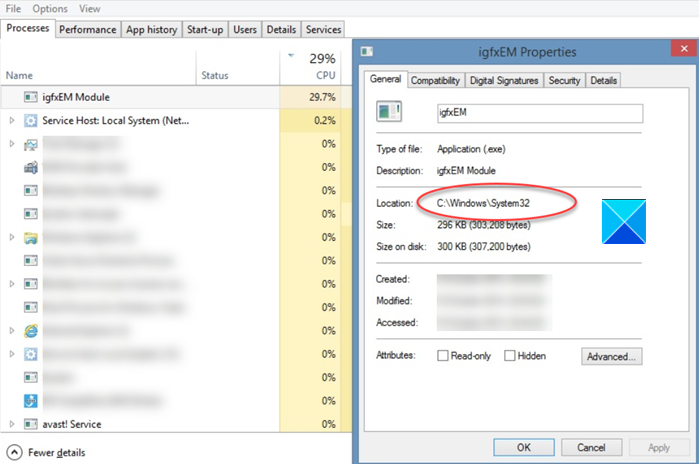
Was ist der IgfxEM.exe- Prozess in Windows 11/10 ?
Windows unterstützt viele Zubehörteile wie Drucker, Displays, Tastaturen, Fernseher(TVs) usw., aber damit sie reibungslos funktionieren, sind Treiber erforderlich. Ein Treiber ist eine Software, die ein Gerät verwendet, um mit Ihrem PC zusammenzuarbeiten. In vielen Fällen können Sie ein Gerät anschließen und es funktioniert automatisch. In anderen Fällen müssen Sie sie von der offiziellen Website herunterladen und installieren.
Das IgfxEM -Modul wird mit dem Standard- und Basisinstallationspaket geliefert. Seine ausführbare Datei – igfxEM.exe – ist eine Komponente von Intels Common User Interface ( CUI ). Der von dieser ausführbaren Datei ausgeführte Prozess ermöglicht es Benutzern, Einstellungen in Bezug auf die Grafik und den Monitor zu ändern, wie z.
- Erweiterte Desktop-Einstellungen.
- Bildschirm Rotation
- Hotkeys
Wenn Sie sich dafür entscheiden, diese Datei auf Ihrem Computer zu installieren, werden genaue Details ihres Speicherorts mit Ihnen geteilt. Dies geschieht, um Ihnen die Möglichkeit zu geben, die Echtheit der Datei zu überprüfen. Die igfxEM-Datei enthält die digitale Signatur von Microsoft. Damit wird bestätigt, dass der Hersteller bei einer Zertifizierungsstelle registriert wurde.
Der Prozess igfxEM.exe hat kein sichtbares Fenster. Daher wird es nicht in der Taskleiste angezeigt(Taskbar) . Dies kann den Eindruck erwecken, dass die Datei bösartig und keine normale Windows -Datei ist. Es ist ganz einfach, so zu entdecken. Klicken(Simply) Sie einfach mit der rechten Maustaste auf die verdächtige Datei und klicken Sie dann auf Open File Location .
Wenn der Pfad lautet C:WindowsSystem32igfxEM.exe, handelt es sich um eine echte Datei. Wenn sich der Pfad jedoch von dem oben angegebenen unterscheidet, sollte es klingeln und Sie sollten einen vollständigen Scan Ihres Systems durchführen.
Ich hoffe es hilft!
Diese Beiträge helfen Ihnen, wenn Sie sehen, dass das igfxEM-Modul nicht mehr funktioniert(igfxEM module has stopped working) oder der Anwendungsfehler igfxem.exe, Der Speicher konnte nicht gelesen werden,(igfxem.exe application error, The memory could not be read) Fehler.
Lesen Sie weiter(Read next) : Was ist der WWAHost.exe-Prozess auf meinem Windows?(What is the WWAHost.exe process on my Windows?)
Related posts
Was ist Sihost.exe in Windows 11/10? Wie erkennt man, ob es sich um einen Virus handelt?
Was ist der YourPhone.exe-Prozess in Windows 11/10? Entferne ich es?
Microsoft Office Click-to-Run Hohe CPU-Auslastung in Windows 11/10
Beim Starten von StartupCheckLibrary.dll in Windows 11/10 ist ein Problem aufgetreten
Fix System unterbricht hohe CPU-Auslastung in Windows 11/10
File Picker UI Host PickerHost.exe reagiert nicht in Windows 11/10
So beheben Sie 100 % Festplatte, hohe CPU- und hohe Speicherauslastung in Windows 11/10
So tauschen Sie Festplatten in Windows 11/10 mit Hot Swap aus
Beheben Sie den Fehler Crypt32.dll nicht gefunden oder fehlt in Windows 11/10
Was ist die Windows.edb-Datei in Windows 11/10
Microsoft Intune synchronisiert nicht? Erzwingen Sie die Synchronisierung von Intune in Windows 11/10
Taskleistenbenachrichtigungen werden in Windows 11/10 nicht angezeigt
So fügen Sie den Gruppenrichtlinien-Editor zu Windows 11/10 Home Edition hinzu
Sichern, verschieben oder löschen Sie PageFile.sys beim Herunterfahren in Windows 11/10
Was ist TrustedInstaller.exe in Windows 11/10?
Hohe CPU-Auslastung von MPSigStub in Windows 11/10 behoben
Beste kostenlose Stundenplan-Software für Windows 11/10
HDMI-Wiedergabegerät wird in Windows 11/10 nicht angezeigt
So aktivieren oder deaktivieren Sie die Archiv-Apps-Funktion in Windows 11/10
So verwenden Sie die Wecker- und Uhren-App von Windows 11/10
